Zo ga je live op Instagram op je computer

Instagram Live is een fantastische manier om het publiek te bereiken en ermee in contact te komen. Je kunt kijkers in realtime betrekken, een community opbouwen en groeien door live te gaan op het platform. Het is allemaal mogelijk. Maar live op Instagram op je computer? Nou, dat is ook mogelijk.
Dus, als je het idee had dat Instagram Live een vergezochte droom is als het gaat om live gaan op de computer, dan wordt het tijd dat je je denkwijze verandert. Hoewel Instagram het streamen buiten hun app niet officieel ondersteunt, is het mogelijk om het platform in te stellen als een livestreamingbestemming met behulp van tools van derden.
Lees verder om te leren hoe je live kunt gaan op Instagram op de computer en je merk kunt promoten met een aantal van de beste Instagram Live-praktijken.
Zo ga je live op Instagram op je computer
Je kunt eenvoudig live gaan op Instagram met de multi-streamingstudio van Wave.video.
Zo stel je je Instagram-account in als livestreamingbestemming in Wave.video.
Stap 1: Log in en voeg bestemming toe
Log in op uw Wave.video-account, ga naar "Mijn streams & opnames" en klik op "Bestemming toevoegen".
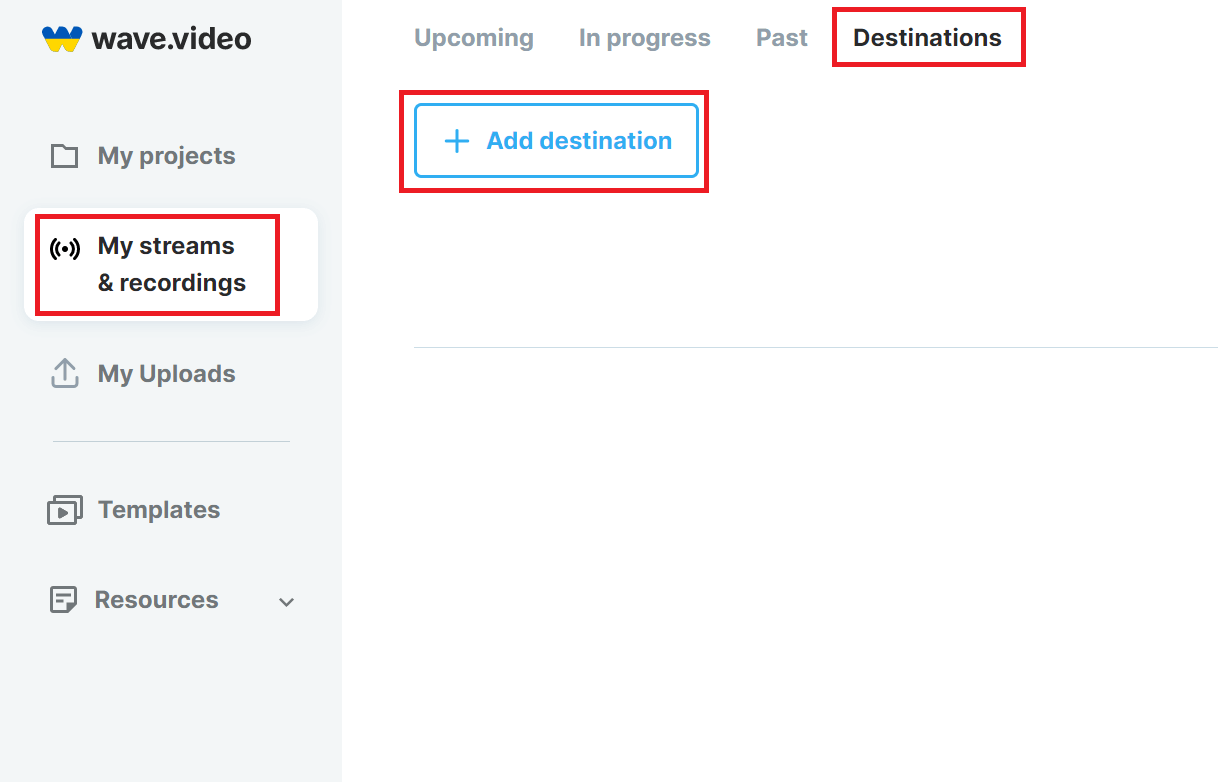
Om nu te streamen naar Instagram Live op je computer, selecteer je "Aangepaste RTMP" in het vervolgkeuzemenu.
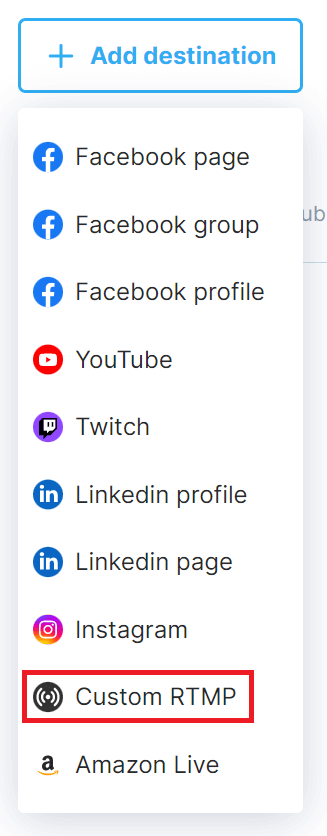
Stap 2: Ga naar YellowDuck
Je hebt de streaming URL en een sleutel nodig om een RTMP-bestemming voor je Instagram-account toe te voegen. Natuurlijk moet je een betrouwbare tool zoals YellowDuck gebruiken om de streaming URL en de sleutel te krijgen.
Ga naar YellowDuck en download de app naar je computer.
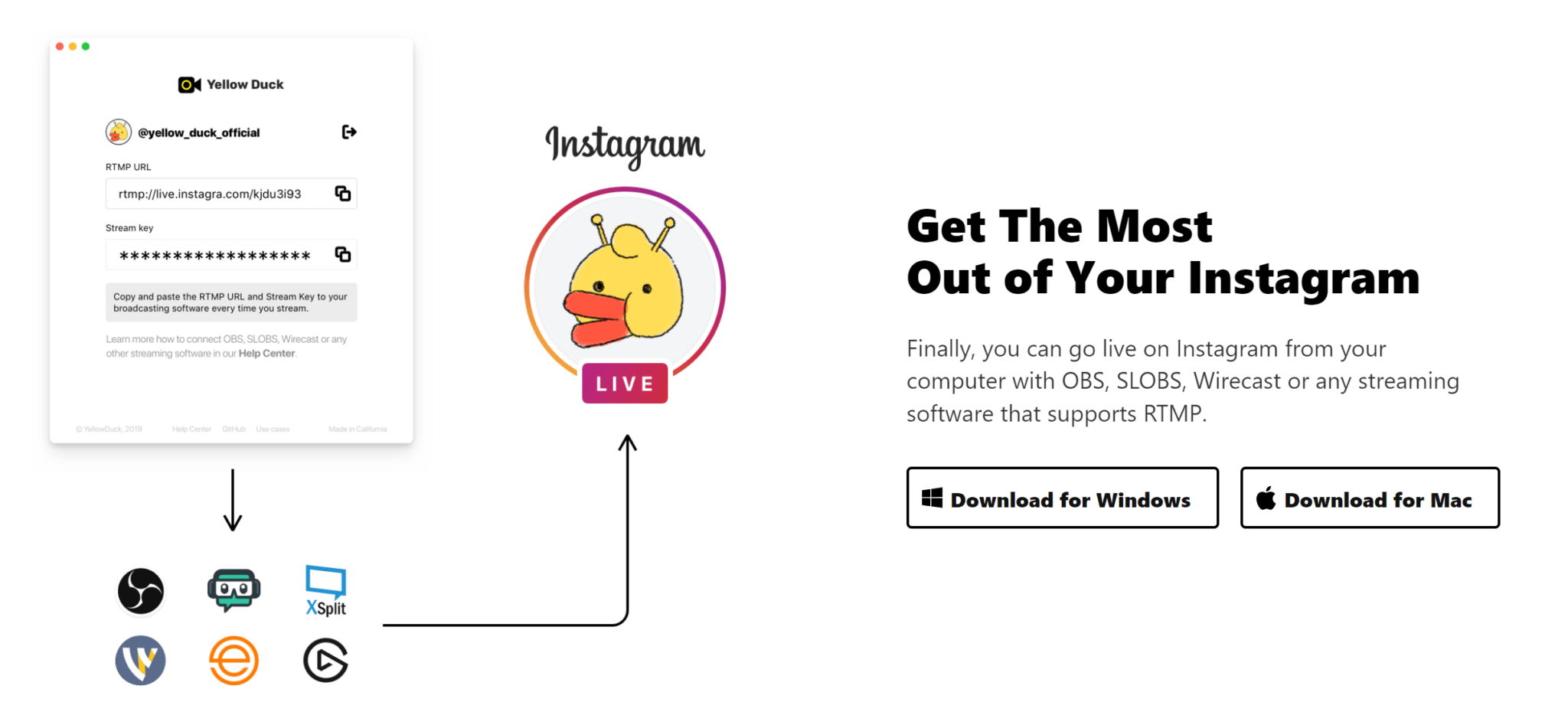
Zodra de app is geïnstalleerd, log je in op je Instagram-account met de YellowDuck-app.
Opmerking: inloggen werkt niet als 2-factor authenticatie is ingeschakeld in je Instagram-account.
Nadat je met succes hebt ingelogd op je Instagram-account met YellowDuck, zie je de streaming URL en de sleutel.
Stap 3: "Aangepaste RTMP" details toevoegen
Kopieer nu de RTMP-gegevens van YellowDuck, ga terug naar de bestemmingspagina van Wave.video en plak de RTMP-instellingen in het venster.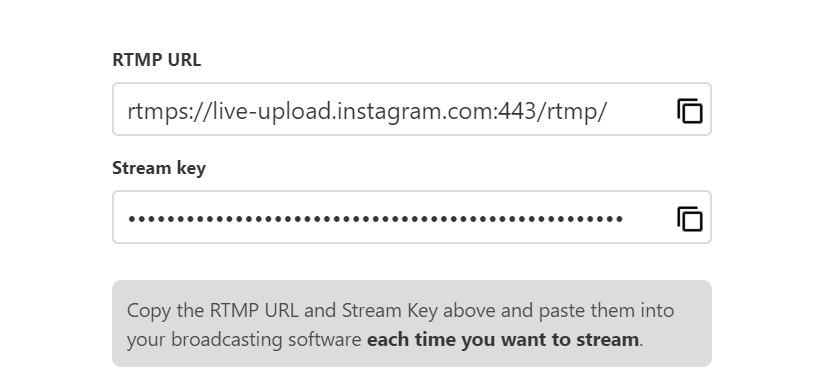
Stap 4: De bestemming opslaan
Nadat u de URL en de sleutel hebt toegevoegd, klikt u op "RTMP-server toevoegen" om de aangepaste bestemming op te slaan bij Wave.video.
Stap 5: Ga live
U bent helemaal klaar om te streamen naar Instagram in Wave.video studio op uw computer. Druk gewoon op "Go Live" wanneer je er klaar voor bent.
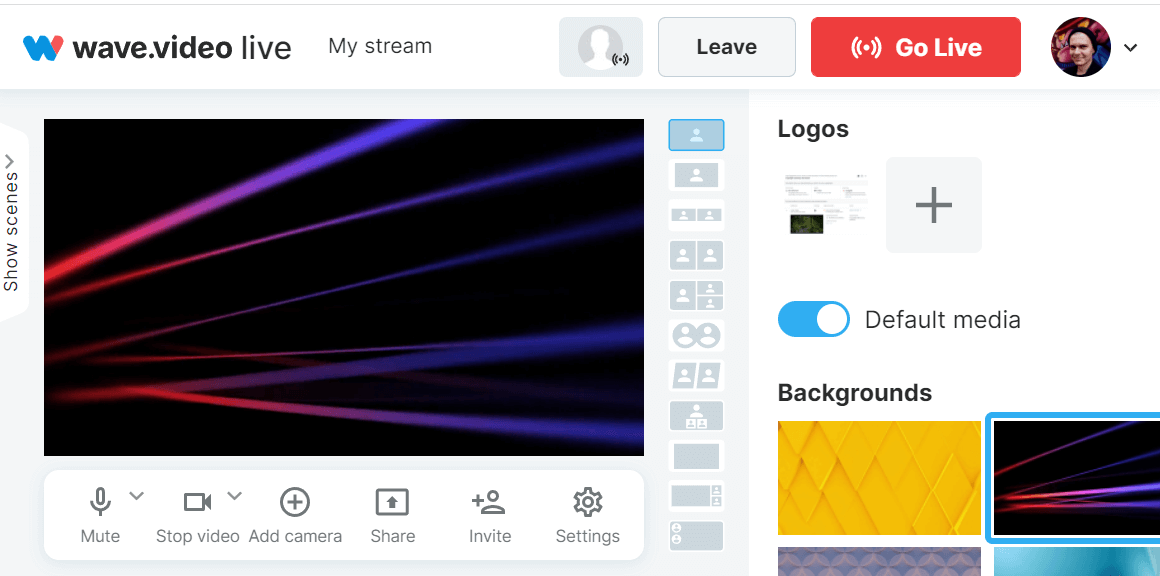
Om de stream op Instagram te starten, ga je naar YellowDuck en klik je op "Start uitzending".
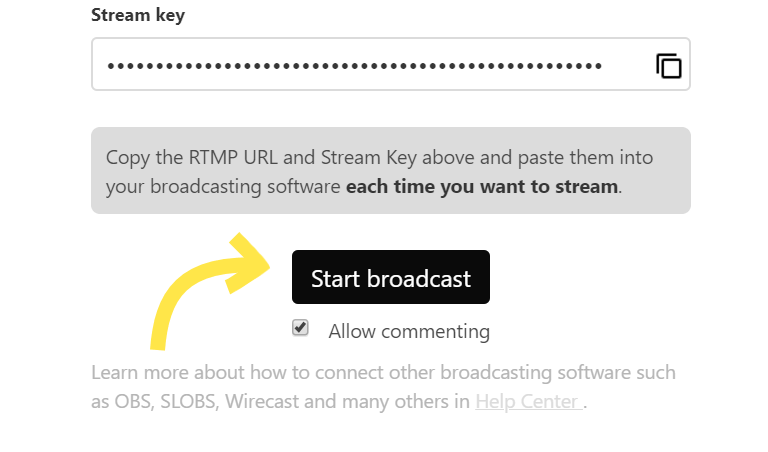
Als je klaar bent met livestreamen op Instagram op je computer, vergeet dan niet om de uitzending af te sluiten op zowel YellowDuck als Wave.video.
Instagram Live beste praktijken
Nu je hebt geleerd hoe je live kunt gaan op Instagram op de computer, zijn hier enkele best practices voor het hosten van Instagram Live-sessies die indruk maken:
1. Het doel afronden
Zoals elke marketingtactiek moet ook Instagram Live beginnen met het doel voor ogen. Wat wil je bereiken door live te gaan op je Instagram account? Wil je de zichtbaarheid van je merk op het platform vergroten of een community creëren?
Als ze op de juiste manier worden gestrategiseerd, kunnen Instagram Live-sessies je bedrijf met succes voor de ogen van je potentiële consumenten brengen en het doel dat je met hen wilt bereiken naar huis halen.
2. Promoot je Instagram Live
Communiceer de waarde van je Instagram Live stream van tevoren aan je publiek. Het helpt bij het verzamelen van views als je live gaat en informeert je kijkers wanneer ze moeten afstemmen. Je kunt een Instagram Live 90 dagen van tevoren plannen en regelmatig herinneringen delen in je Instagram Stories en feed om spanning op te bouwen.
Pro Tip: Gebruik de Instagram-postsjablonen van Wave.video om afbeeldingen voor promotie te maken en aandacht te trekken.
3. De locatie voorbereiden
Zodra je hebt uitgezocht hoe je live kunt gaan op Instagram op de computer, bereid je je voor op de locatie van de livestream. Kies een plek met goede verlichting en vrij van ongewenste geluiden. Richt je ook op de achtergrond. Deze moet professioneel en toch aantrekkelijk zijn en de esthetiek van je merk ondersteunen.
Het kiezen van de juiste plek kan het succes of falen van je Instagram-uitzending bepalen. Bewaar deze stap dus niet voor het laatste moment.
4. Kies een tijdstip dat geschikt is voor je publiek
Maar hoe kom je tot een tijdstip dat bij je publiek past? Je kunt de digitale reis van je kijkers met je account in kaart brengen door Instagram Insights te gebruiken. Bestudeer het tabblad "publiek" om te bepalen wanneer je publiek het meest actief is op de gram.
Ga een stap verder door je publiek te vragen hoe laat ze je het liefst live zouden zien. Kies vervolgens het tijdstip dat de meeste respondenten als antwoord kozen. Om op te vallen in drukke Instagram-feeds moet je een stapje extra zetten. Is het niet?
5. Gebruik de oefenmodus
Instagram biedt ongelooflijke functies om je te helpen je stam op te bouwen door live te gaan. Eén zo'n hulpmiddel is de "oefenmodus". Zodra je klaar bent om live te gaan, kun je je livestreaming-setup testen door het Audience-pictogram op de linker werkbalk te selecteren.
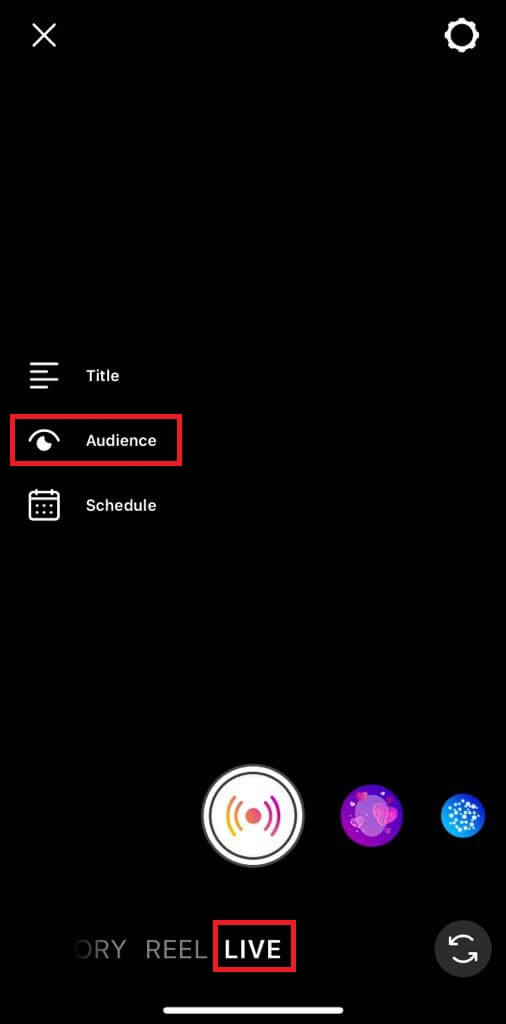
Kies vervolgens "Oefenen" en klik op "Publiek instellen".
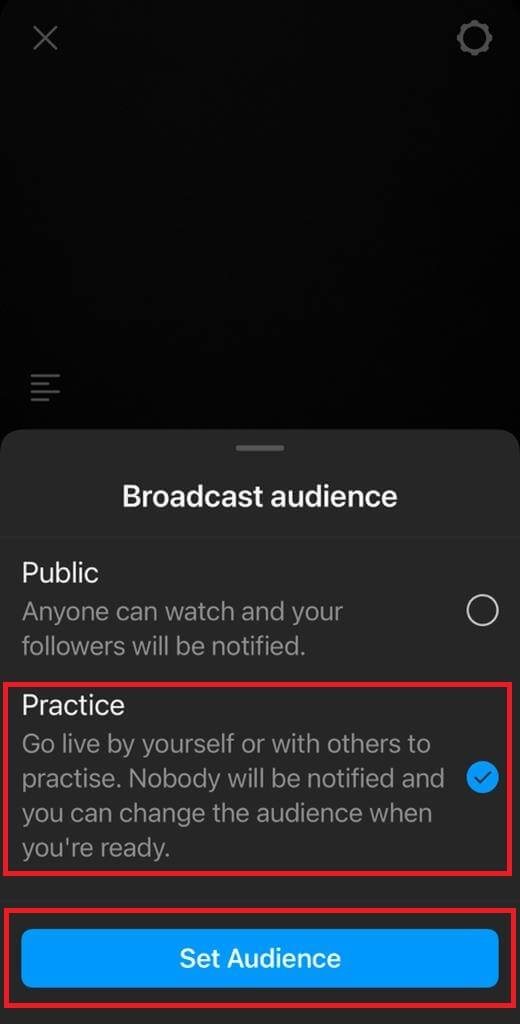
Je kunt dan je belangrijkste punten doornemen of lang spreken. Het idee is om het rustig aan te doen. Wanneer je dan live wilt gaan voor het publiek, wissel je van "Oefenen" naar "Publiek".
6. Herinneringen zijn handig
Live video's gaan snel en kunnen lang duren. Dus als nieuwe kijkers meedoen aan de uitzending, vergeet ze dan niet te herinneren aan het onderwerp en waarom ze moeten blijven kijken.
Pro Tip: Voeg een commentaar toe en zet het bovenaan vast om mensen te helpen meer te weten te komen over het onderwerp van je live sessie, in plaats van te vertrouwen op giswerk.
7. Meer contact met gasten en co-hosts
Geef de betrokkenheid van je livestream een boost door iemand uit te nodigen als co-host van je sessie. Het zorgt voor een frisse kijk op de live video en stelt je in staat om beter contact te maken met je publiek door je kijkers deel te laten uitmaken van je stream.
Tik daarvoor op het persoonspictogram onderaan het scherm.
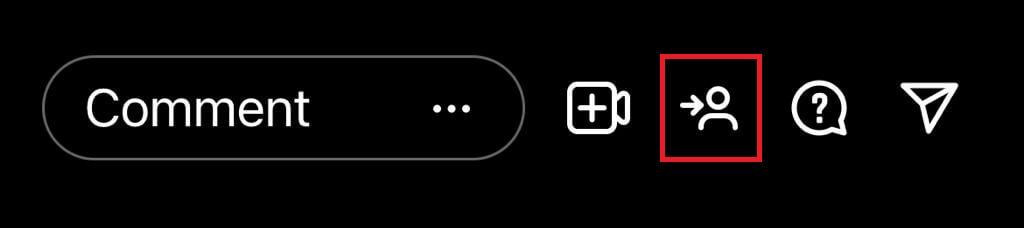
8. Uw Live Chat modereren
Boven het lawaai uitstijgen op Instagram Live wordt mogelijk met live chat moderatie. Dus, als ongepaste woorden in je commentaarsectie een ergernis voor je is, filter of verberg dan beledigende opmerkingen met specifieke zinnen.
Ga naar "Instellingen" en dan "Privacy" om opmerkingen te filteren. Selecteer vervolgens "Verborgen woorden" en schakel "Commentaar verbergen" in. Je kunt ook de optie "Geavanceerd commentaar filteren" gebruiken en een "Live Moderator" toewijzen om de live chat te modereren.
9. Merk uw Live Stream
Als je live gaat op Instagram, vergeet dan niet om je merkelementen erin te verwerken. Je kunt dat doen door de livestreamingstudio van Wave.video te gebruiken en je logo, merkkleuren, enz. op te nemen.
Daarnaast kun je afteltimers, video's en afbeeldingen maken om je livestream te promoten.
Als je inspanningen samenvallen met je merk, zorgt dat op natuurlijke wijze voor merkherkenning en affiniteit bij je publiek.
10. Uw Instagram Live-sessies opslaan en hergebruiken
Het beste wat je kunt doen nadat je Instagram Live-video is afgelopen, is deze opslaan en opnieuw gebruiken. Dit helpt je niet alleen om de video naar mensen te brengen die hem eerder hebben gemist, maar bouwt ook een contentmotor op met video's en fragmenten die het waard zijn om te delen op sociale netwerken.
Vergeet ook niet om je Instagram Live-video te delen met je Stories voor een groter bereik.
Onthoud dat voor duurzame, geleidelijke groei van je Instagram Live-sessies toegewijde, strategische inspanningen nodig zijn, en het hergebruiken van de live video's is er daar één van.
Klaar om live te gaan op Instagram op je computer?
We hopen dat deze gids over hoe je live kunt gaan op Instagram op de computer je zal helpen om je Instagram-publiek te bereiken, te verbinden en te betrekken, rechtstreeks vanaf je computer. Je hoeft de telefoon niet meer op te pakken en uren vast te houden om de interactie met je kijkers aan te gaan.
Profiteer van deze welkome afwijking van de greep van je smartphone.
En als je wilt leren hoe je muziek kunt toevoegen aan een Instagram-post, dan is dit een must-read.




